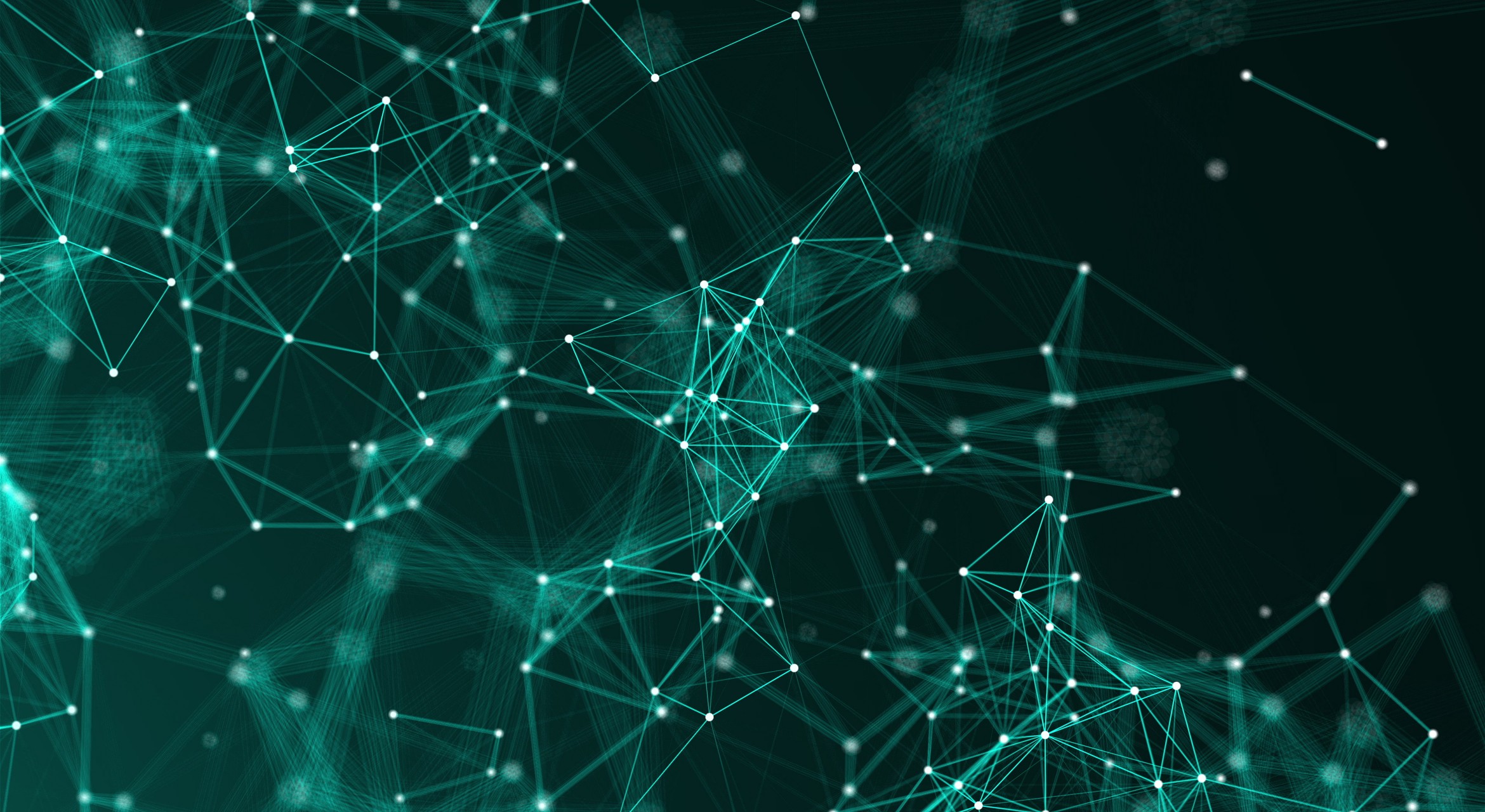KVM(Kernel-based Virtual Machine)是一种基于内核的虚拟化解决方案,它将Linux内核转变为一个 hypervisor,使得用户能够在Linux系统上创建和管理虚拟机。KVM 使用了标准的Linux进程,提供高性能的虚拟化支持。而KVM的web控制界面,方便用户通过浏览器进行虚拟机的管理,不必依赖于命令行工具。这种简化了管理过程,提高了用户体验。接下来,我们将探讨如何设置一个KVM的web控制台,并给出相应示例代码。
1. 环境搭建
首先,您需要一台支持虚拟化的Linux服务器。确保您的CPU支持虚拟化技术(如Intel的VT-x或AMD的AMD-V)。在Linux上安装KVM相关的软件包,其中包括qemu-kvm、libvirt和virt-manager等。
安装命令(以Ubuntu为例):
sudo apt update
sudo apt install qemu-kvm libvirt-daemon-system libvirt-clients bridge-utils
2. 启动和配置libvirt
确保libvirt服务处于运行状态:
sudo systemctl start libvirtd
sudo systemctl enable libvirtd
您可以通过以下命令确认KVM是否安装成功:
virsh list --all
如果系统能正确响应,就表示KVM已经安装成功。
3. 创建虚拟机
虚拟机的创建可以通过命令行工具,也可以通过图形界面进行。这里我们使用命令行的方式创建一个基本的虚拟机。
sudo virt-install \
--name vm1 \
--ram 2048 \
--disk path=/var/lib/libvirt/images/vm1.qcow2,size=10 \
--vcpus 2 \
--os-type linux \
--os-variant ubuntu20.04 \
--network network=default \
--graphics none \
--location 'http://cloud-images.ubuntu.com/releases/20.04/release/ubuntu-20.04-server-cloudimg-amd64-disk-kvm.img' \
--extra-args 'console=ttyS0,115200n8 serial'
此命令会创建一个名为vm1的虚拟机,内存2048MB,2个虚拟CPU,10GB的硬盘空间,操作系统为Ubuntu 20.04。
4. 安装Web控制界面(Cockpit)
Cockpit是一个开源的Linux服务器管理界面,支持KVM虚拟机的管理功能。
首先,安装Cockpit之后的KVM支持模块:
sudo apt install cockpit cockpit-machines
接着,启用Cockpit服务:
sudo systemctl start cockpit
sudo systemctl enable cockpit
现在,您可以通过浏览器访问Cockpit的界面,通常为http://<服务器IP>:9090。
5. 在Cockpit中管理虚拟机
一旦进入Cockpit的界面,您可以在“虚拟机”选项卡中看到虚拟机的状态和信息。您可以轻松创建新的虚拟机,启动、停止、重启或删除现有的虚拟机。此外,Cockpit还提供了对虚拟机资源的监控,如CPU、内存和网卡使用情况。
6. 结语
通过以上步骤,我们简单地搭建了一个基于KVM虚拟化的Web控制环境。借助Cockpit,用户能够以更友好的方式管理虚拟机,极大地提高了管理效率。当然,KVM与Cockpit的组合还支持更复杂的网络配置和存储管理,适合企业级环境中使用。希望本文的介绍能够使您更好地理解KVM虚拟化和Web控制的一些基本知识。